インスタのメールアドレス変更ができず悩んでいませんか?
実はアプリの再起動で解決できます。
この記事ではインスタのメールアドレス変更ができない時の対処法を画像でご紹介します。
インスタのメールアドレス変更ができない

インスタを利用しているユーザーの中で、突然メールアドレスの変更ができないという問題が発生しています。
インスタの登録メールアドレスをキャリアメールから変更しようとしたんだけどできない
— ダメダメズボラネコ (@com_mameneco) September 9, 2021
なんで
原因として大きく2つに分けられます。
- アプリ上の不具合
- 設定ミス
これから紹介する方法を行えばインスタのメールアドレス変更ができます。
インスタのメールアドレス変更ができない時の対処法!

 お悩みねこ
お悩みねこインスタのメールアドレス変更出来る方法ってあるの・・・?



その便利な方法を紹介するにゃ!
インスタのメールアドレス変更が出来る方法は2つあります。
それがこちらの方法です。
- アプリの再起動
- アプリの再インストール
これから詳しく解説するので、自分に合った方法を見つけて試してください。
①アプリの再起動



この方法はリスクなしですぐに実践できるよ!迷ったら最初に試してみるにゃ!
アプリの再起動は以下の2つのステップになります。
- ホーム画面を下から上にスワイプする
- 削除したいアプリのページを下から上に向かってスワイプする
画像を使って詳しく解説します!
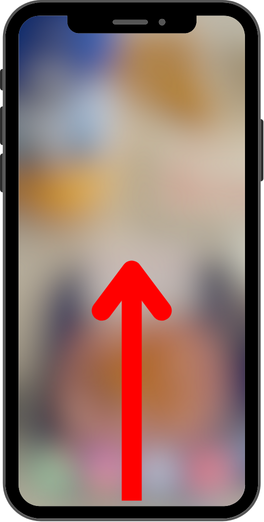
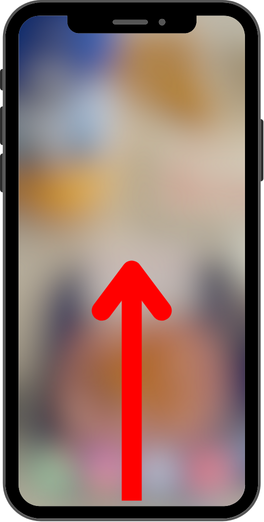
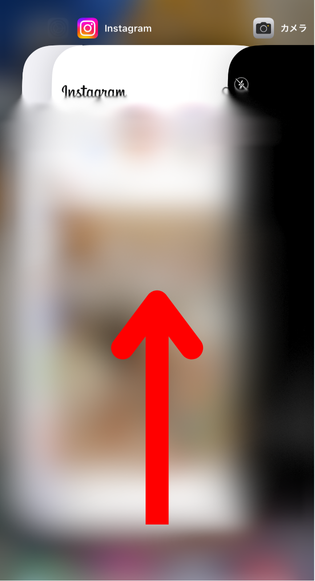
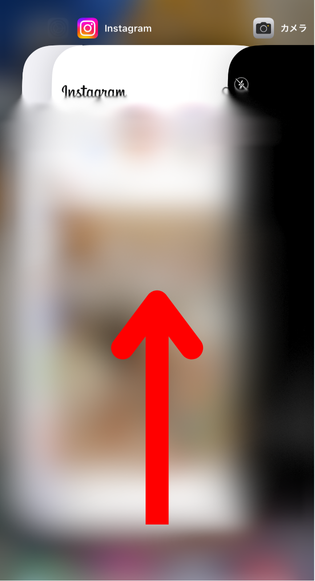
②アプリの再インストール
一度、アプリを削除し新たにアプリを再インストールしましょう。
インスタなどの写真を使用するアプリは特に、削除することによってキャッシュを消すことにもなります。
再インストール方法は以下の7ステップです。
- 『設定』をタップ
- 『iPhoneストレージ』をタップ
- 該当するアプリ(今回はインスタ)をタップ
- 『アプリを削除』を選択
- 『App Store』をタップ
- 画面右下の『検索』をタップ
- 検索ボックスに『Instagram』と入力し、検索する
画像を使って詳しく解説します!
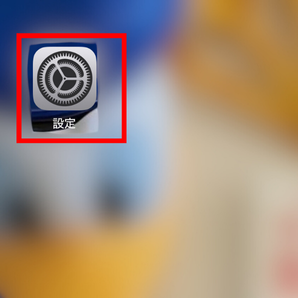
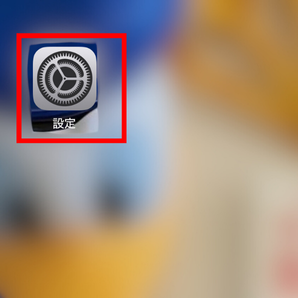
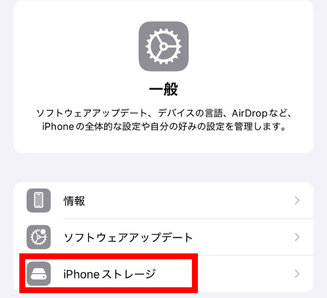
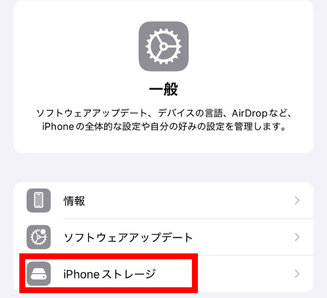
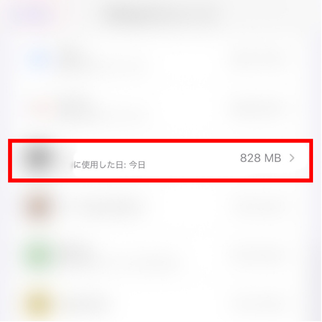
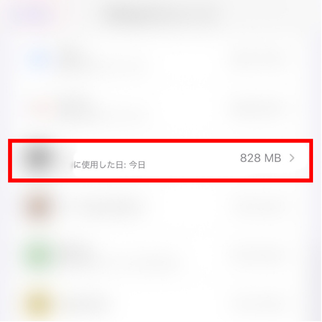
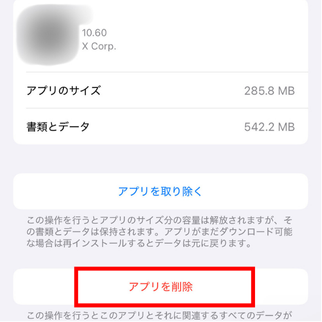
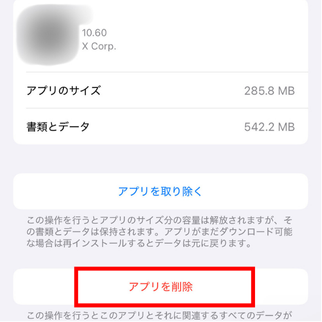
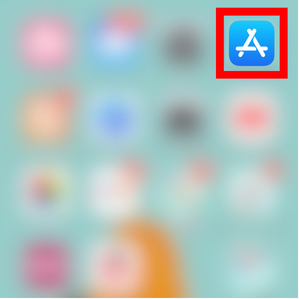
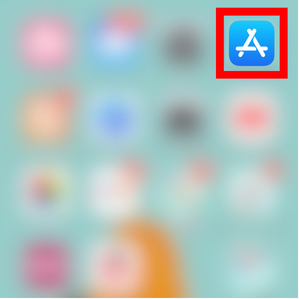
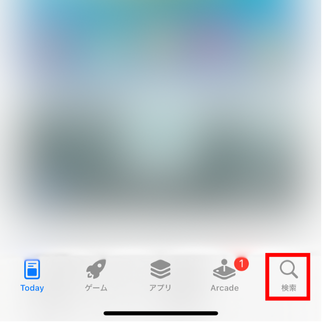
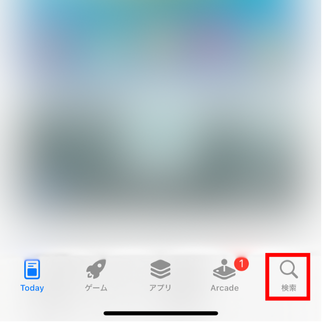
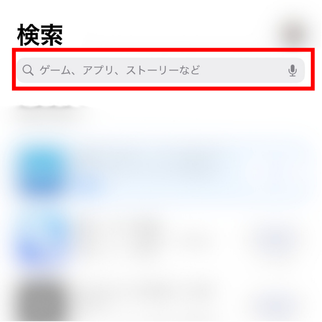
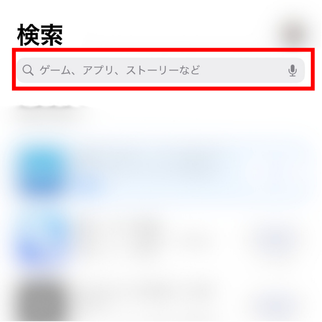
メールアドレスを変更する時の注意点


メールアドレスを変更する時の注意点として以下の3つをご紹介します。
- メールアドレスの入力ミス
- 認証メールが迷惑メールに届いている
- セキュリティを強化する
個人情報ですので、漏洩がないように注意しましょう。
①メールアドレスの入力ミス
メールアドレスを変更するときに入力した新しいメールアドレスが間違っていることが意外と多いです。
認証メールは新しいメールアドレス宛に届きます。
メールアドレスが1文字でも間違っている場合は、認証メールが届きません。
以下の4点に注意して、登録前に一文字ずつ目視確認しましょう。
- 大文字と小文字の入力ミス
- 半角と全角のミス
- 一字間違える
- 『@』以降の入力ミス
②認証メールが迷惑メールに届いている
認証メールが迷惑メールに届いている場合が意外と多いです。
受信メールに届かない場合は、一度迷惑メールボックスを確認してみましょう。
③セキュリティを強化する
メールアドレスを変更すると同時に以下の2つを設定しましょう。
安全かつ、アカウント乗っ取りなどのトラブルを避けるために事前に対策しておく必要があります。
- 2段階認証を設定する
- パスワードを変更する
①2段階認証を設定する
メアドを変更することによって不正なアクセスの手助けになる可能性があります。
そのため二段階認証を設定し第三者によるアカウントの不正利用を大幅に防ぐことができます。
2段階認証の設定方法は以下の方法です。
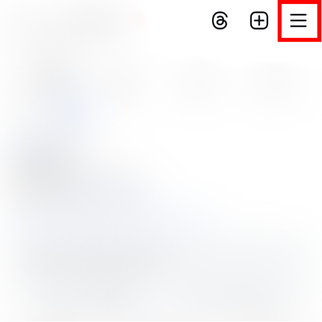
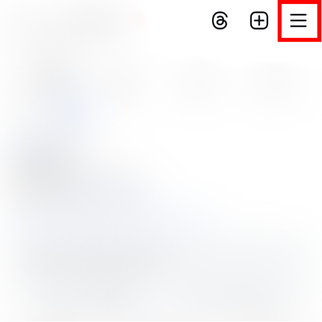
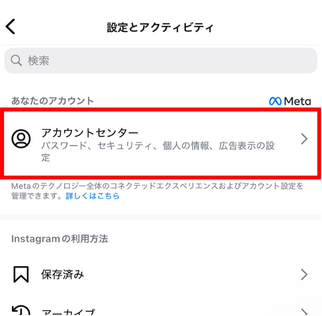
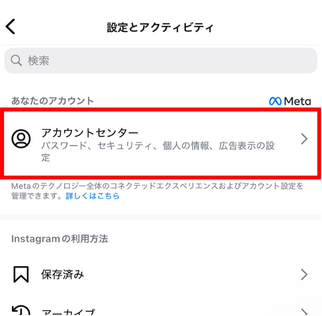
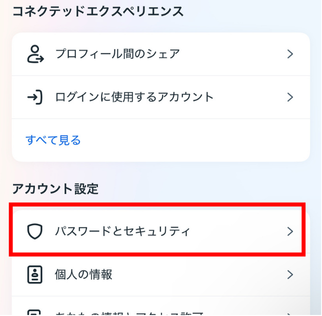
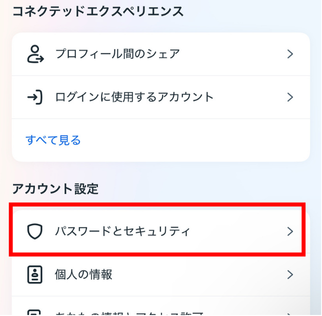
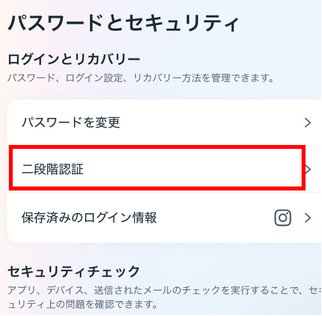
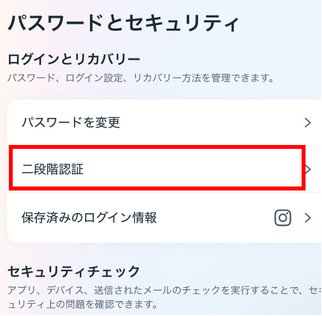
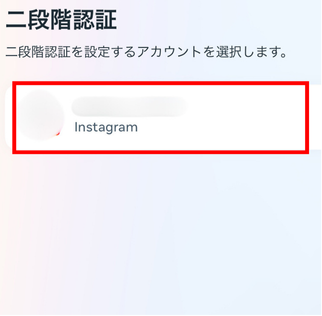
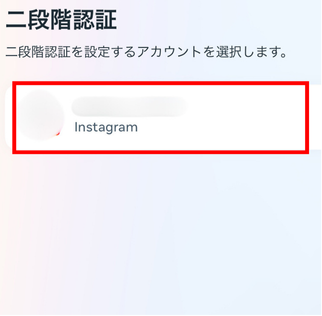
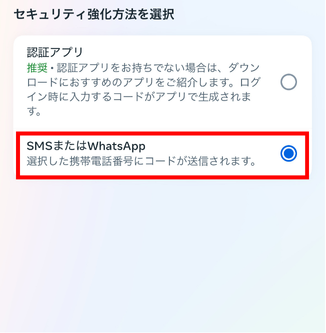
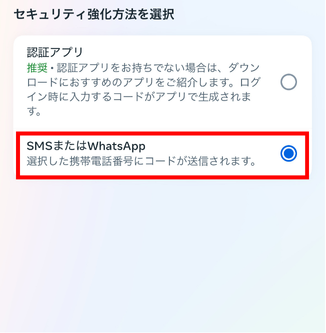
②パスワードを変更する
2段階認証と同様、メールアドレスを変更することでセキュリティ上のリスクが高くなります。
定期的なパスワードの変更を心がけ、アカウントの安全性を高めましょう。
パスワードの変更方法は以下の通りです。
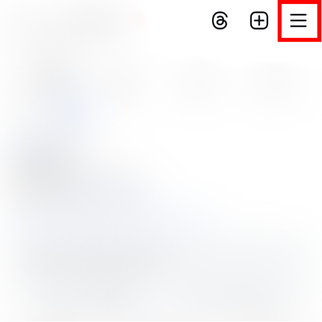
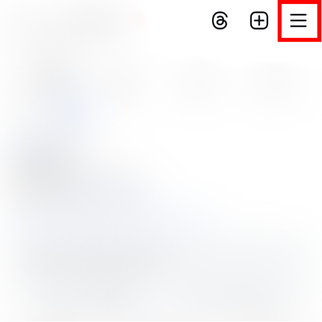
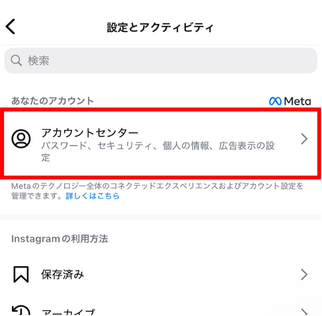
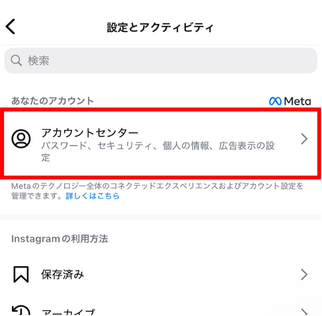
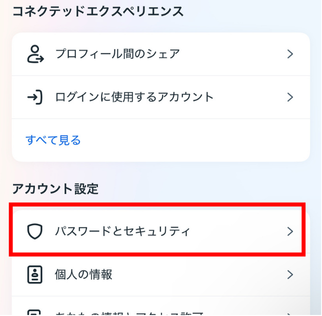
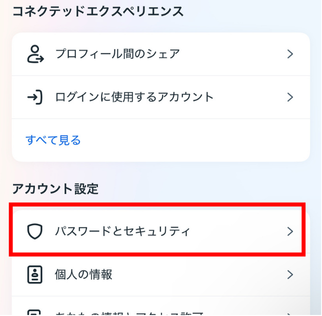
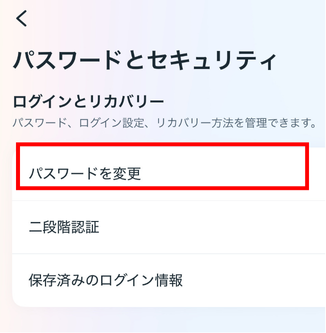
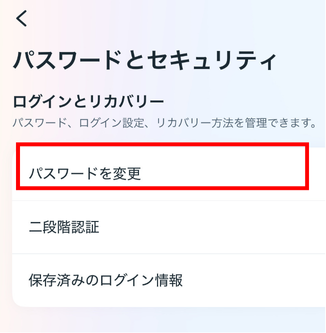
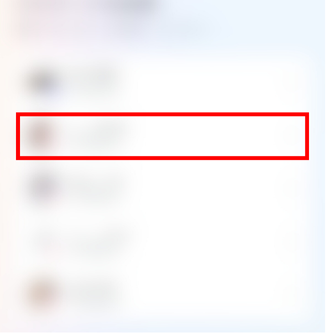
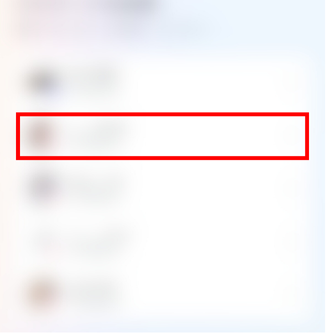
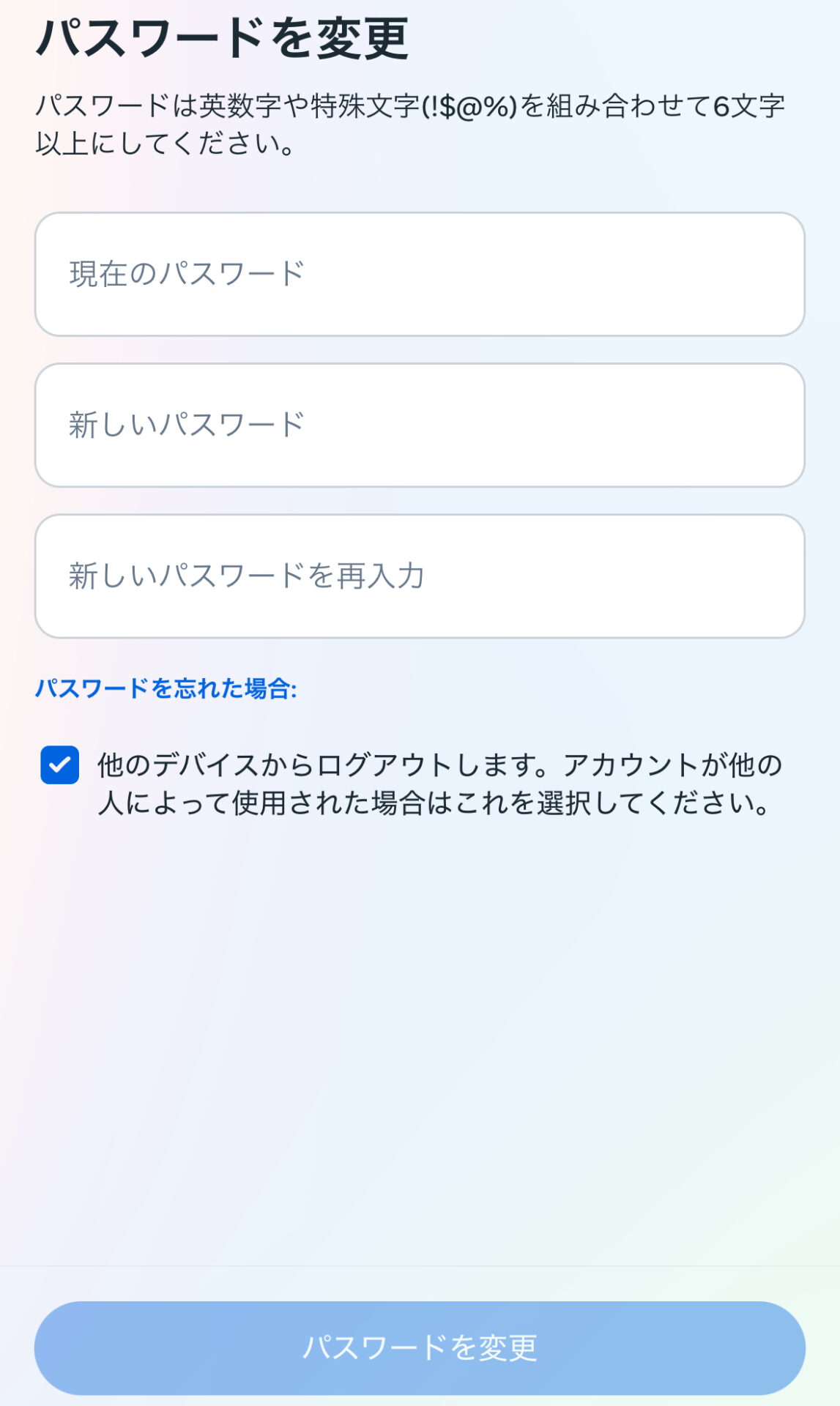
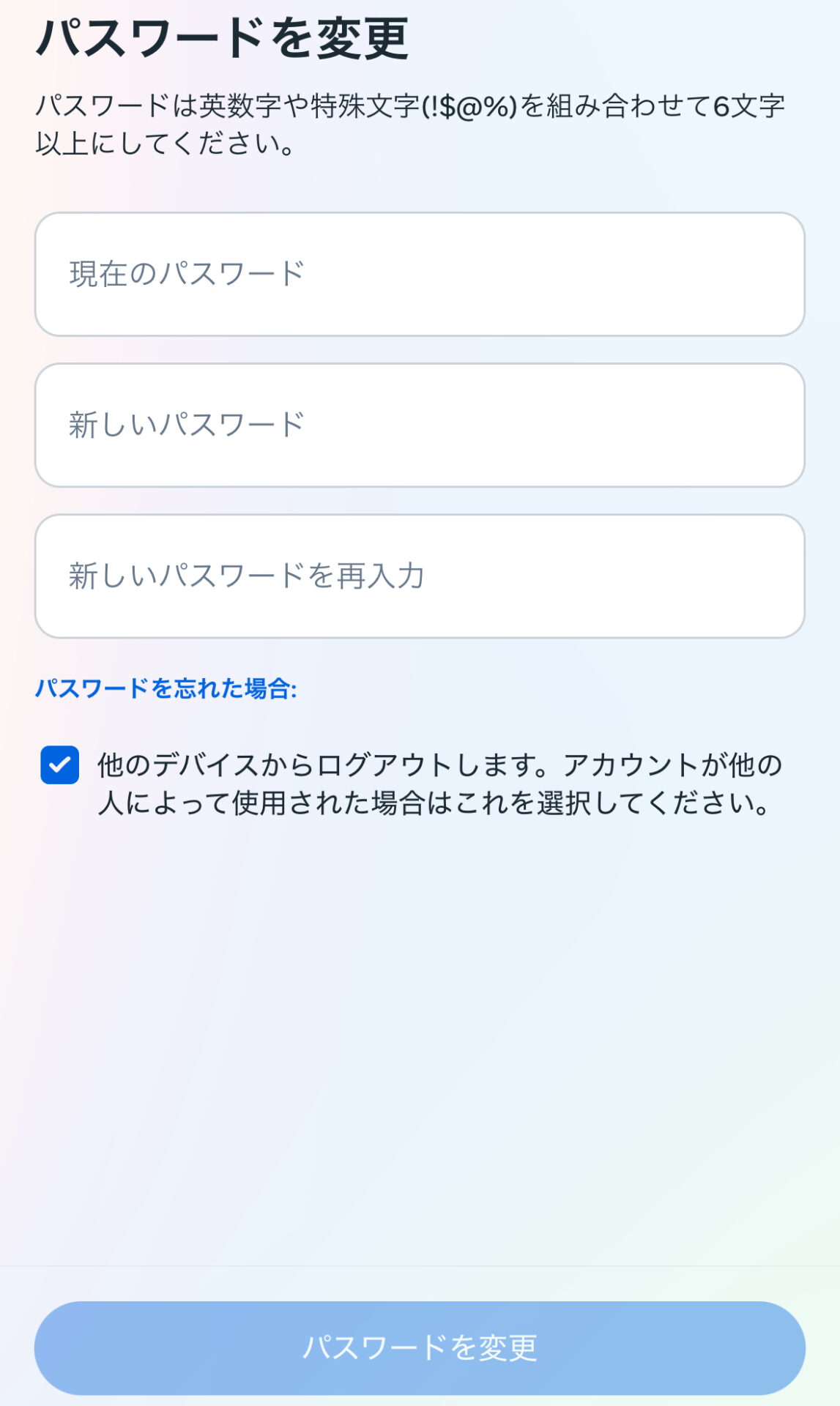
対処法でも解決できない場合


もしも解決方法が出来ない場合は下記の方法を行なってください。



先生助けて!!対策を試してみたけど、解決できない!



それは大変・・・!解決出来ない場合の対処方法を紹介するにゃ!
サポートセンターに問い合わせる
サポートセンターに問い合わせるするという方法があります。
サポートセンターに問い合わせる方法は下記の通りです。
この方法は発生した問題を報告するためのものなので、送信したら改善されるまで待つ必要があります。
- インスタトップ画面を開く
- 『三』をタップ
- 『ヘルプ』をタップ
- 『ヘルプセンター』をタップ
- 検索ボックスで該当する記事を検索する
- 該当する記事の下部にある項目の『いいえ』をタップ
- 該当する一番近いものをタップ
- 詳細を枠内に記入して『送信』をタップ
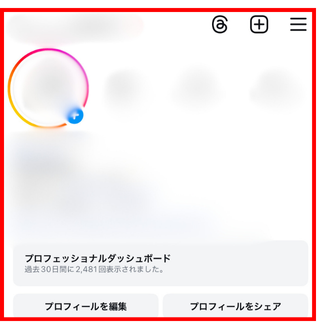
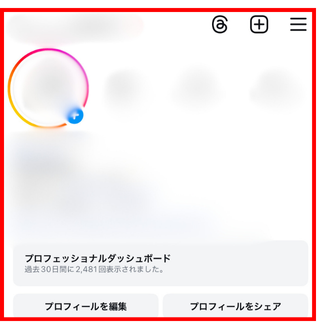
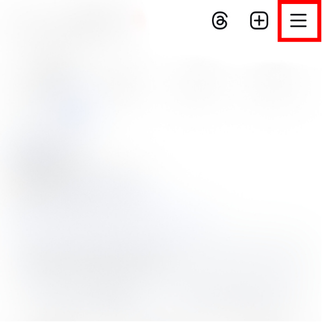
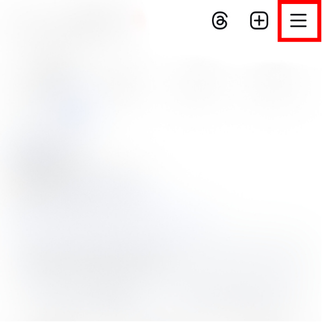
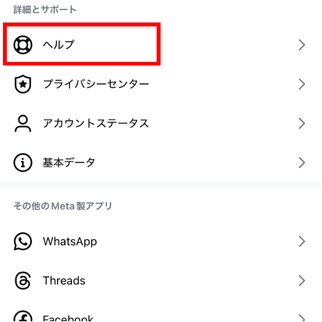
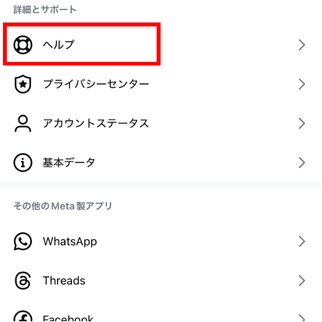
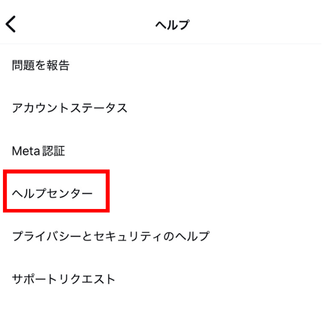
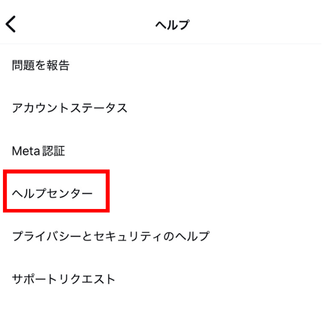
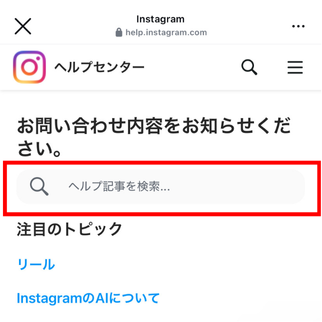
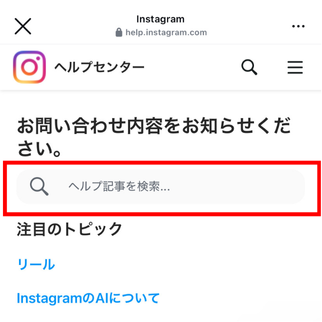
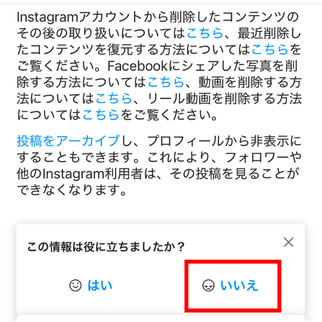
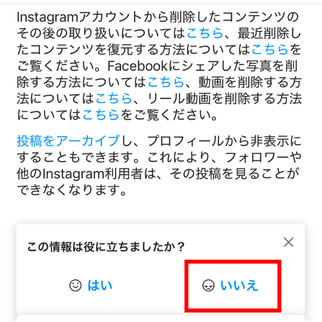
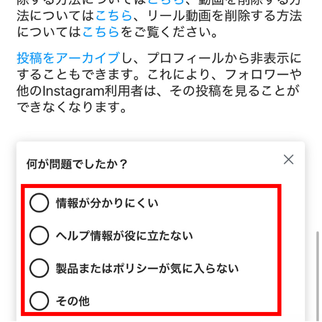
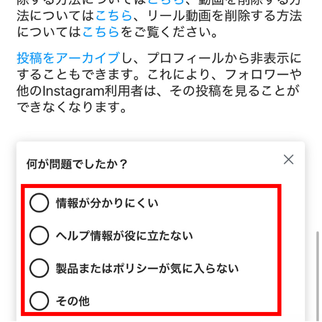
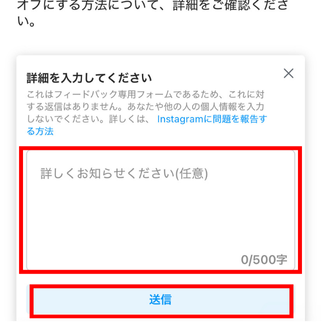
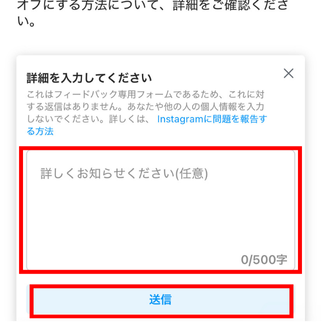
まとめ
アプリの再起動が1番簡単な方法でしたね!
万が一失敗してしまった時は、対処をすれば大丈夫です。
是非ご紹介した方法でインスタのメールアドレス変更ができないを解決してみてください。








